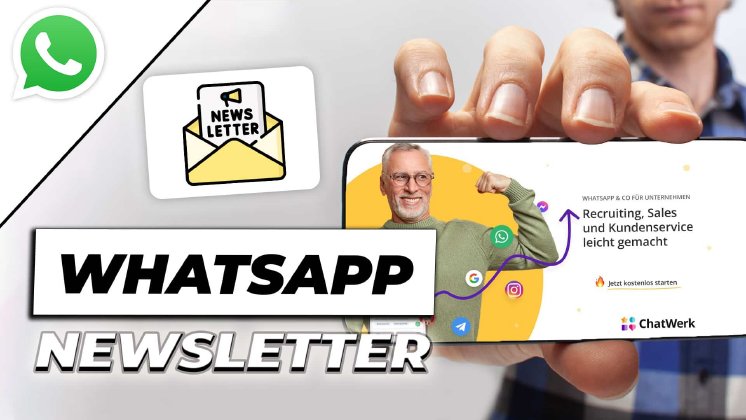WhatsApp Newsletter Marketing - Die Voraussetzungen
Um loszulegen, benötigen Sie einen WhatsApp Business Account sowie ChatWerk. ChatWerk kann zunächst kostenlos für 14 Tage genutzt werden. Anschließend müssen Sie mindestens den Premium-Plan abonnieren. Alternativ können Sie auch einen günstigeren Plan wählen und das Newsletter-Feature als Add-On hinzufügen. Sobald Sie WhatsApp Business und ChatWerk verbunden haben, sollte Ihr ChatWerk-Backend ähnlich aussehen wie bei uns.
Das ChatWerk-Menü
Im Menü von ChatWerk können Sie alle eingehenden Nachrichten einsehen und überprüfen. Im zweiten Menüpunkt können Sie alle Einstellungen konfigurieren, einschließlich Unternehmensinformationen, Textvorlagen, Verwaltung der Messenger-Kanäle und Herunterladen des QR-Codes. Sie können neue Mitarbeiter hinzufügen, ihnen eingeschränkte oder Admin-Rechte geben und Chatverläufe herunterladen. Die Kontakte können im letzten Menüpunkt verwaltet werden, wo Sie beispielsweise neue Kontakte einladen können. Die Erstellung neuer Kontakte ist wahrscheinlich aus Datenschutzgründen nicht möglich, sodass neue Kontakte die Einladung bestätigen müssen, was als Opt-In bezeichnet wird. Sie haben jedoch auch die Möglichkeit, die Einladung abzulehnen.
WhatsApp Newsletter Marketing - Die Kontaktliste
In der Kontaktliste sehen Sie den Namen, den aktiven Messenger, ob der Kontakt Marketingaktionen zugestimmt hat, und welche Labels diesem Kontakt zugeordnet wurden. Die Labels sind besonders wichtig, da sie zur Bildung von Zielgruppen für Newsletter benötigt werden. Ein Label könnte beispielsweise "Bestandskunde" sein oder einem bestimmten Mitarbeiter zugeordnet werden. Ein "Opt-In"-Label ermöglicht es, nur diese Kunden für Marketingaktionen auszuwählen. Eine klare Strukturierung ist hier von Anfang an entscheidend.
WhatsApp Newsletter Marketing - Erstellung von Kampagnen
Unser Menüpunkt für das heutige Video ist der dritte - Interaktionen, zu dem auch der Kampagnen-Manager gehört. Bereits erstellte Kampagnen zeigen folgende Parameter: Die Anzahl der Empfänger, die die Kampagne erhalten haben. Die Öffnungsrate zeigt an, wie viele Empfänger die Kampagne geöffnet haben. Innerhalb der Kampagne gibt es immer einen Call-to-Action (CTA). Die Conversion-Rate zeigt, wie viele Empfänger auf den Button geklickt haben. Außerdem sehen Sie den aktuellen Status der Kampagne, ob diese aktiv ist, als Entwurf vorliegt oder bereits abgeschlossen ist.
Neue Kampagne erstellen
Um eine neue Kampagne zu erstellen, klicken Sie auf "Neue Kampagne". Geben Sie der Kampagne einen Namen und wählen Sie die Sprache aus. Dann fügen Sie den Inhalt der Kampagne hinzu, wie Text, Bild oder Datei (maximal 20 MB). Wenn Sie nur Text auswählen, wird ein Header-Textfeld aktiviert. Bei ChatWerk wird jede Änderung direkt als Vorschau angezeigt. Die Fußzeile des Newsletters kann aus rechtlichen Gründen nicht geändert werden, da sie die Abbestellung des Newsletters ermöglicht. Sie können auch einen Button hinzufügen, der als Call-to-Action fungiert.
Erfolgreiche Kampagnenerstellung und Einreichung
Wählen Sie die Messenger aus, für die die Kampagne gelten soll. Wählen Sie ein Startdatum und die Zielgruppe aus. Wählen Sie kein "Alle Kontakte" aus, sondern ein Label wie "Opt-In Kampagne". Dadurch wird eine Zielgruppe erstellt, die nur aus Kontakten mit dem Label "Opt-In Kampagne" besteht. Speichern Sie die Kampagne und klicken Sie auf "Einreichen", um sie zu aktivieren.
Mit eBakery zum WhatsApp Newsletter Marketing
Für weitere Fragen hinterlassen Sie uns gerne einen Kommentar. Wenn Sie Hilfe bei der Einrichtung Ihrer WhatsApp Business Kanäle oder der Verknüpfung mit ChatWerk benötigen, vereinbaren Sie gerne einen Termin bei eBakery.
Weitere Informationen unter: https://ebakery.de/whatsapp-newsletter-marketing/